记得刚开始接触Linux时,由于没有环境无法实际动手执行命令,对命令的选项等记住的比较模糊(现在感觉手记住命令了)。无论是熟悉命令还是做测试加深理解,都需要一个可操作的环境。用通俗易懂的方式为介绍如何在虚拟环境(VirtualBox)中安装Linux!
Linux系统
Linux,Windows和macOS都是操作系统。操作系统是管理计算机所有硬件的软件。
Linux由Linus Torvalds开发,第一个版本于1991年发布。虽然该操作系统最初是为个人电脑设计的,但现在已用于各种规模的系统,包括超级计算机、服务器和嵌入式系统。
在个人电脑上安装 Linux 的常见方法是安装一个 “发行版”。
发行版的意思是对应用程序和其他必要项目的打包,以便能立即使用Linux。因此,只要安装了发行版,就可以使用 Linux。不过,发行版有很多种,如Red Hat Enterprise Linux(RHEL)、Fedora、Debian、Rocky Linux和Ubuntu,这可能会让刚接触时感到困惑。
将介绍如何在PC上安装Ubuntu,Ubuntu是即使是初学者也能轻松使用的Linux发行版之一。
安装Ubuntu
下载及安装Ubuntu系统。
下载Ubuntu
访问 下载Ubuntu桌面版 页面之后,点击”下载22.04.3″进行下载。
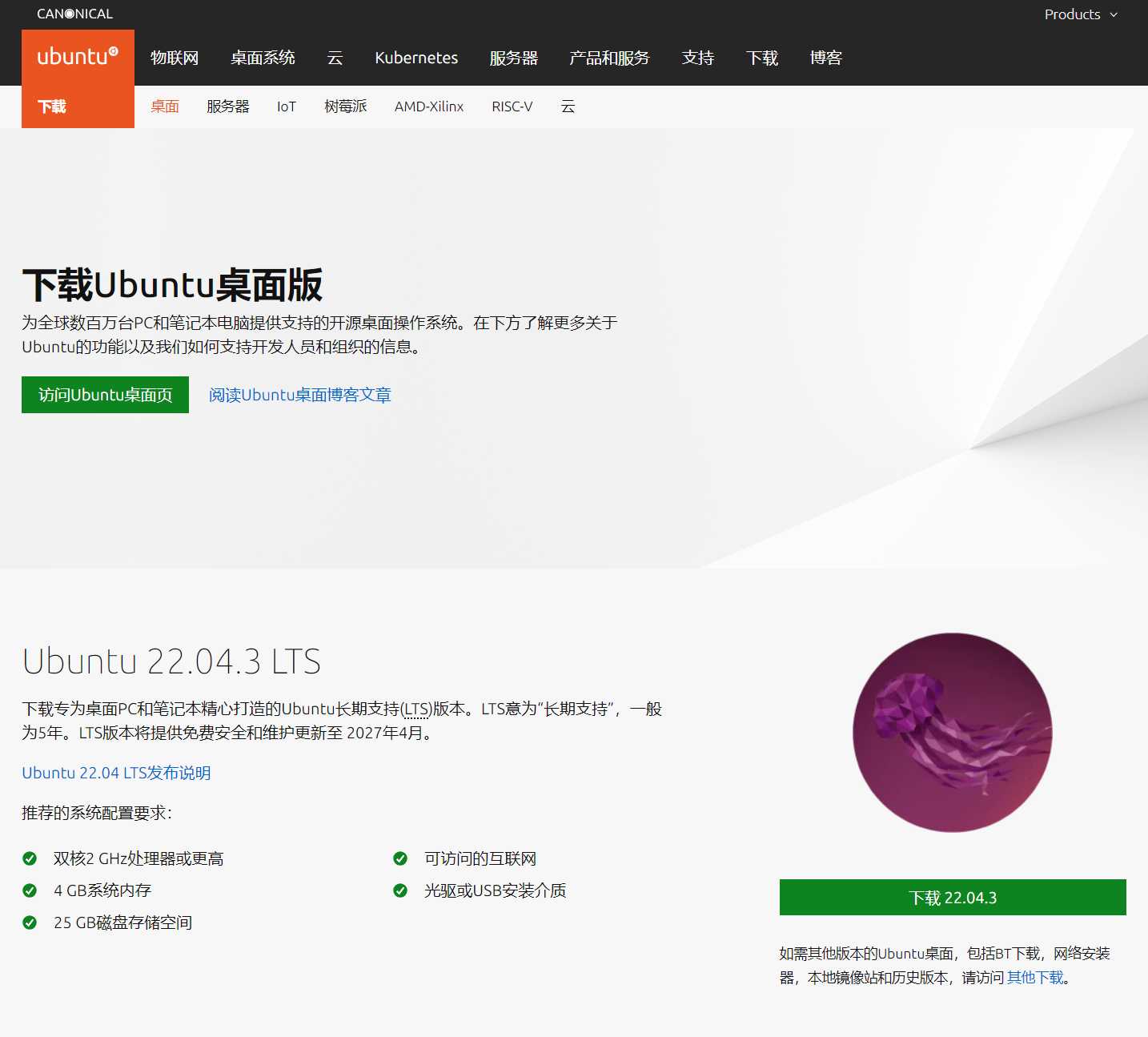
根据网络环境下载时间不同,在我的环境里大概需要30分钟左右。下载后的文件大小为4GB左右。
安装Ubuntu
Ubuntu系统下载完成之后,接下来启动VirtualBox进行安装。安装VirtualBox的方法参照 VirtualBox的概要及安装
点击 “New”。
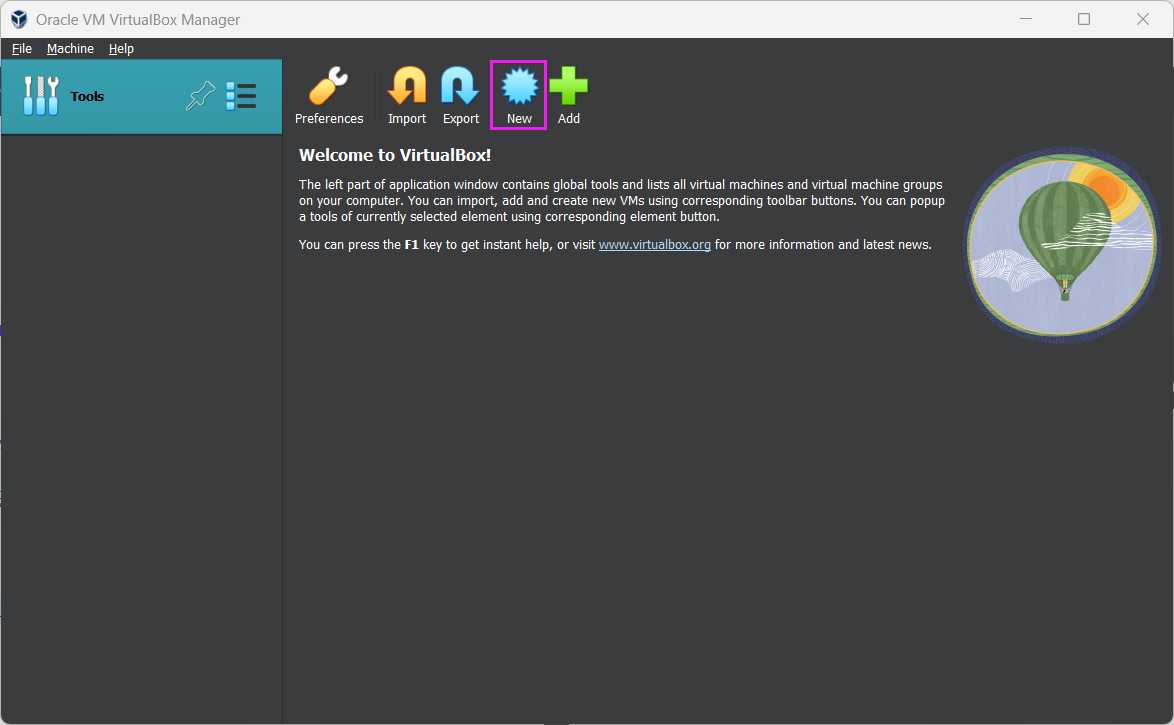
- Name: 显示的名称
- Folder: 指定Ubuntu系统的安装文件夹
- ISO Image: 指定下载的Ubuntu镜像文件
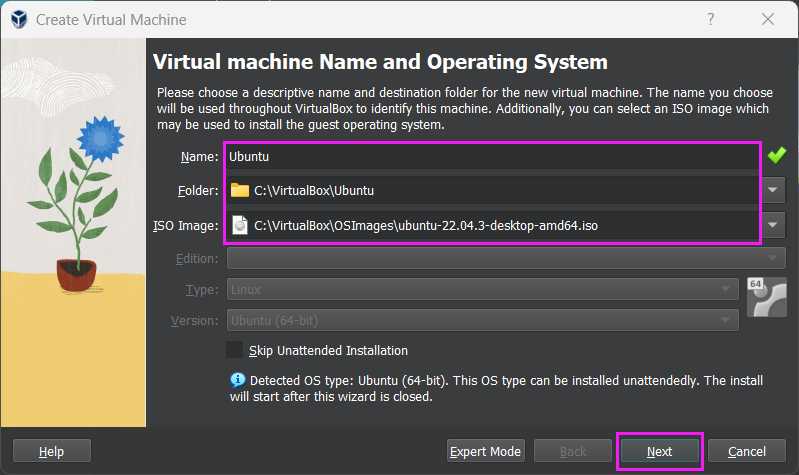
用户名使用默认的vbloxuser,密码进行指定。
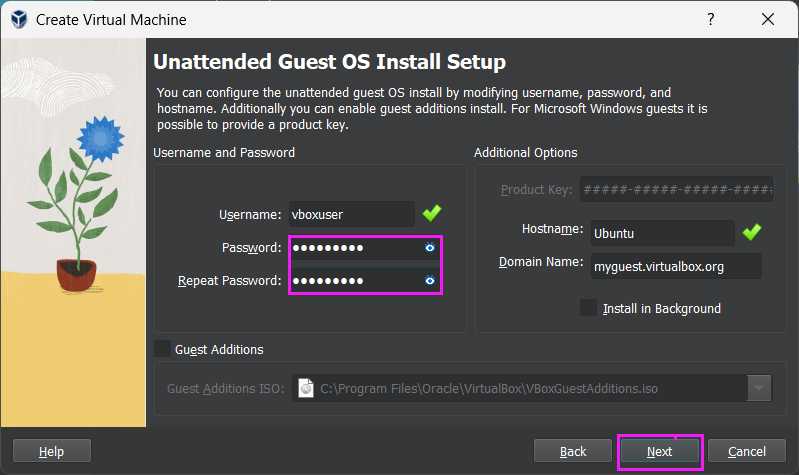
指定分配给Ubuntu系统的CPU及内存。
- Base Memory:4GB
- Processors: 1CPU/2核
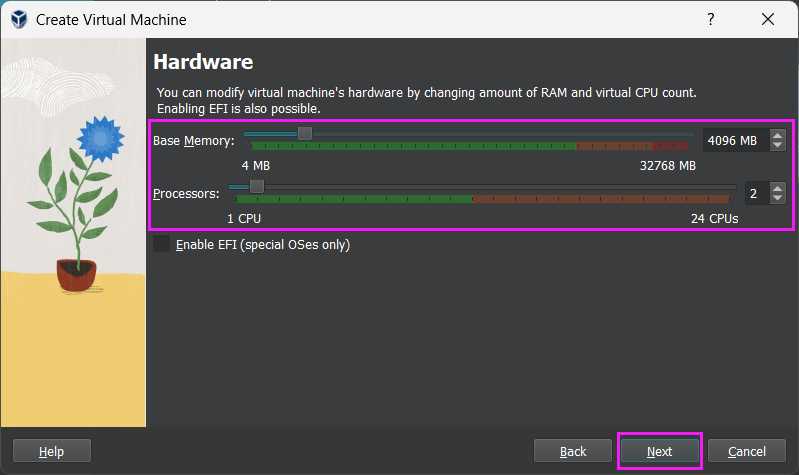
指定分配给Ubuntu系统的磁盘大小。如果勾选Pre-allocate Full Size的话,会占用指定大小的磁盘容量。
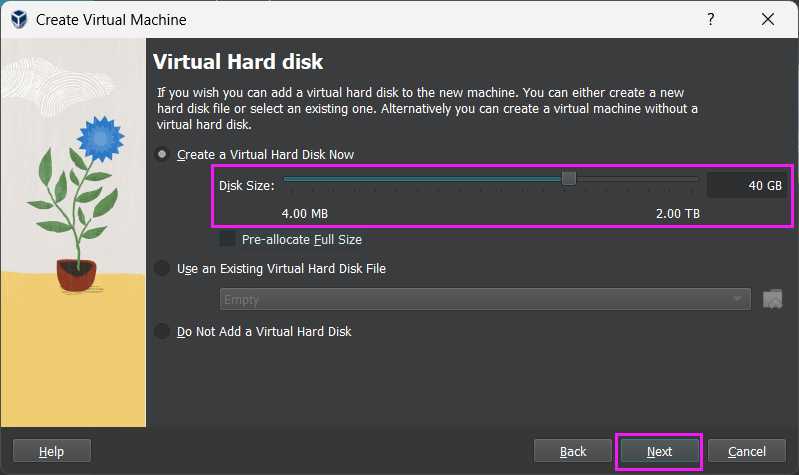
确认安装内容之后,点击”Finish”。
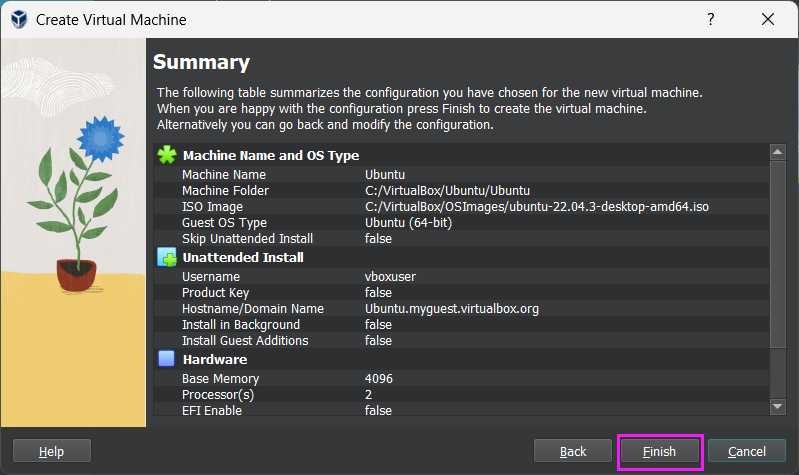
安装需要5-10分钟,安装完成后显示登录页面。
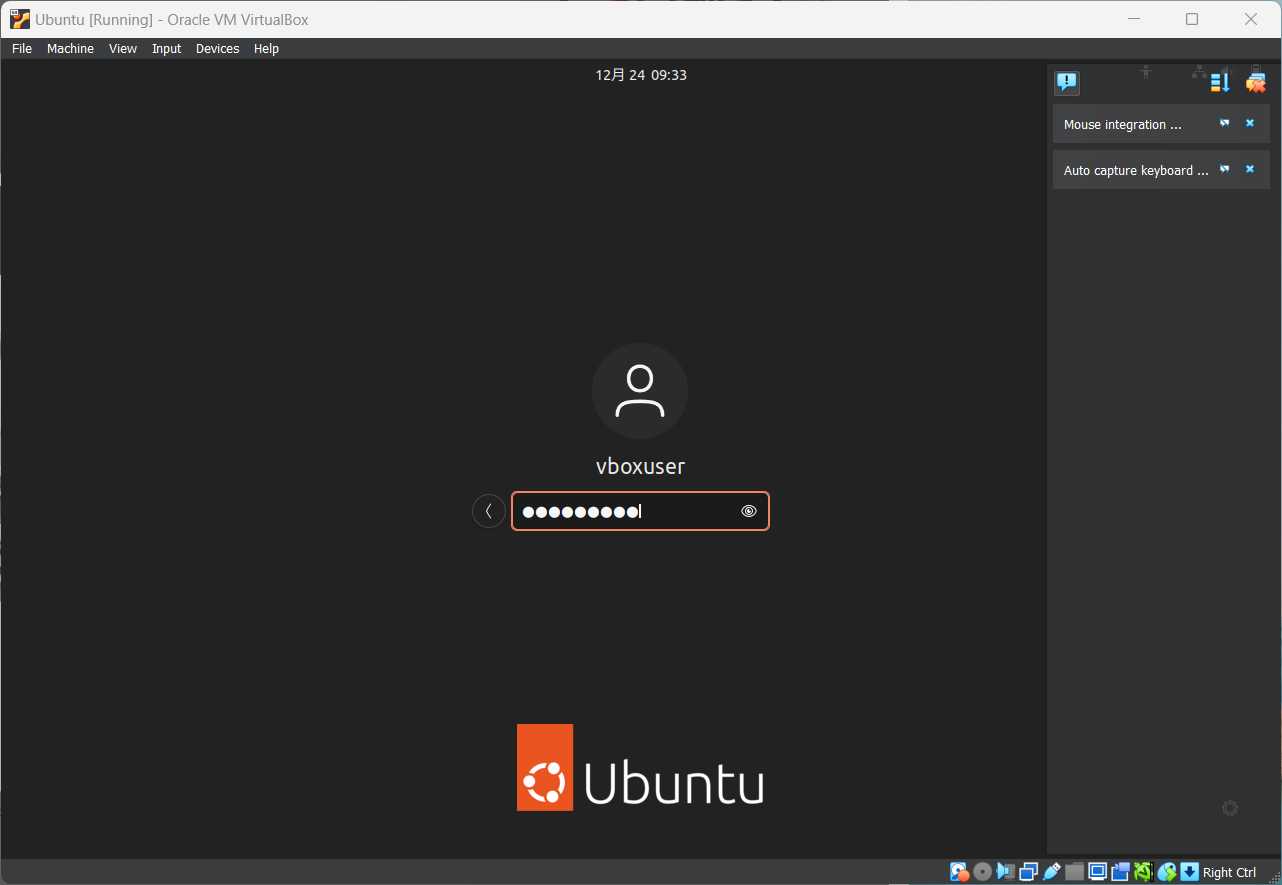
无法启动Terminal
登录系统启动Terminal,但是发现Terminal无法启动。
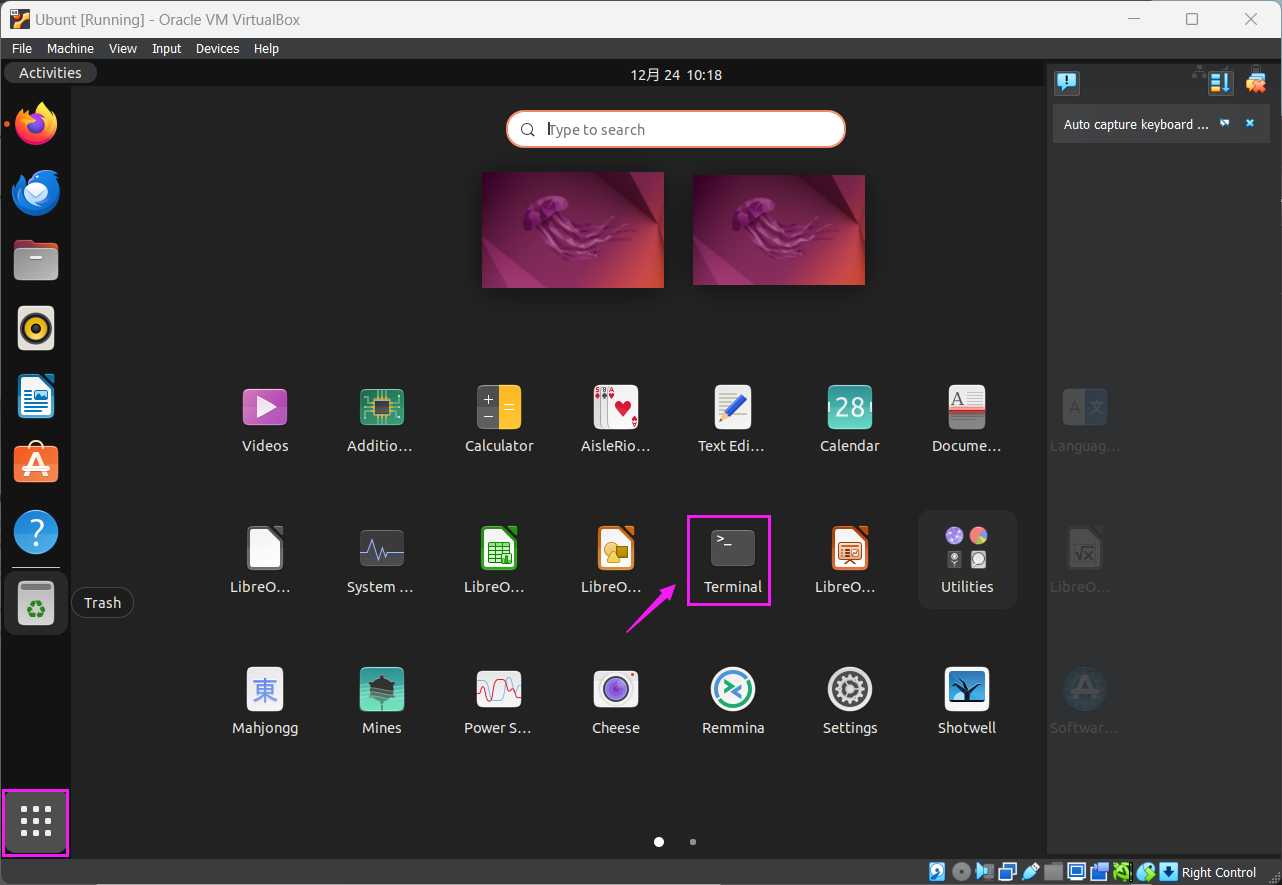
输入 “alt + ctrl + F3” 之后,登录虚拟控制台。
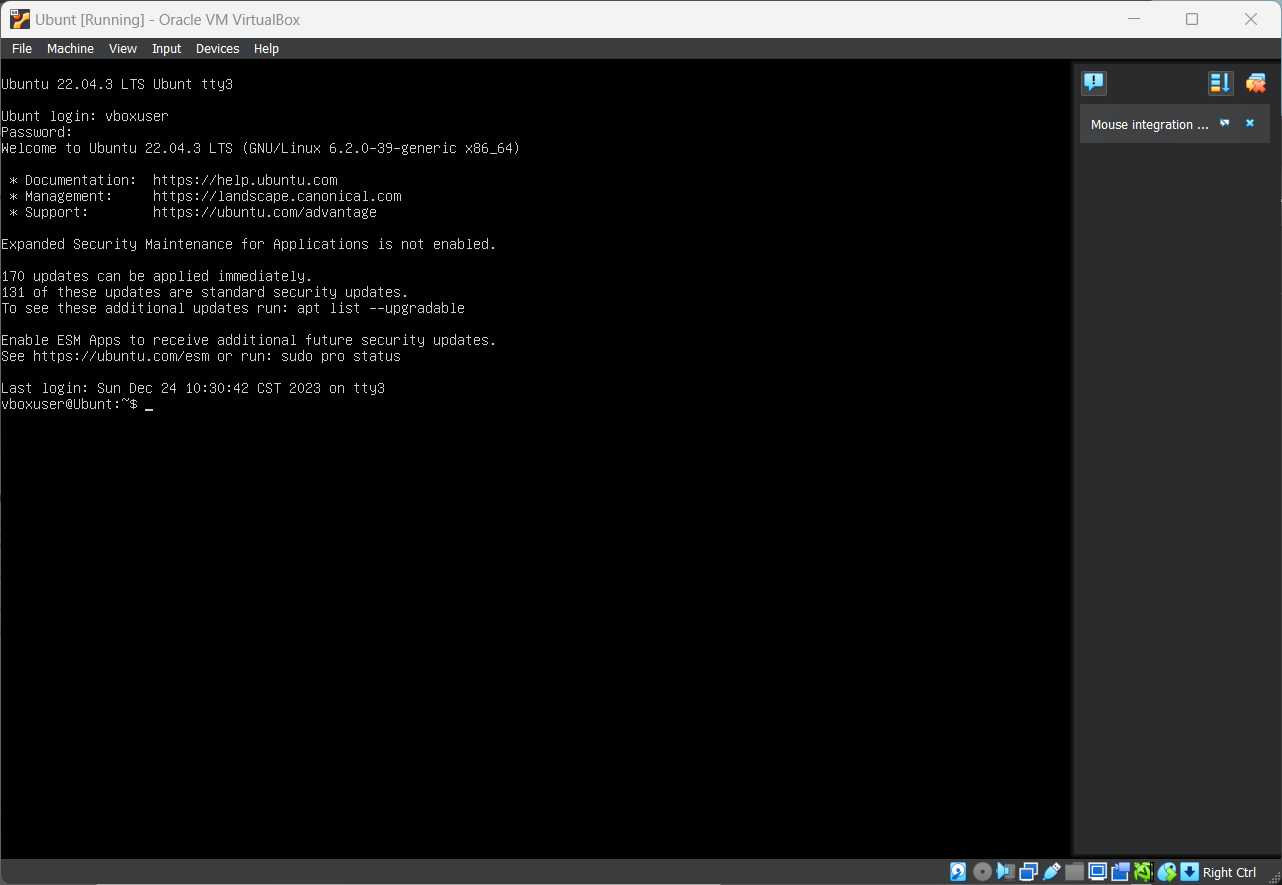
使用su -命令切换到root用户,Password输入,安装系统时输入的密码。
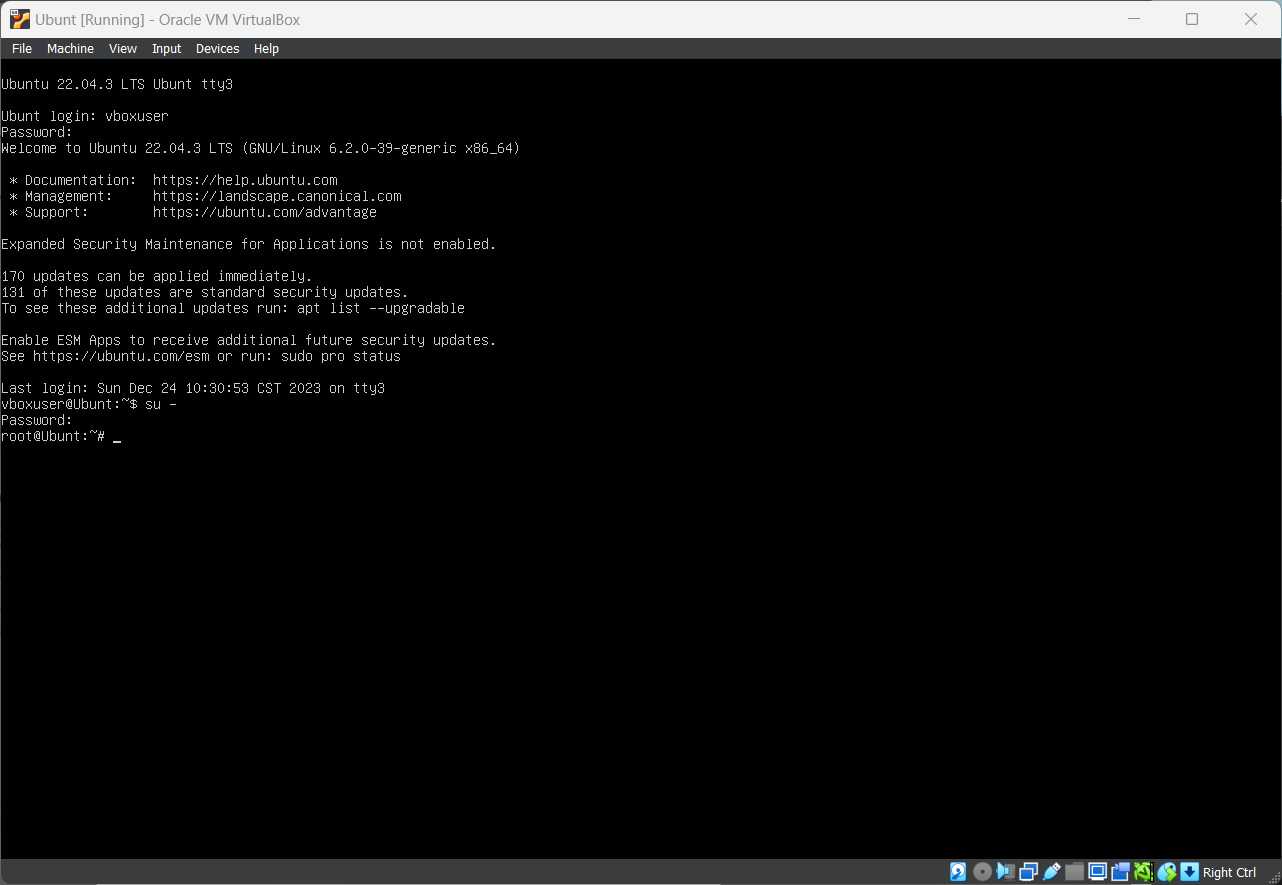
修改 /etc/default/locale 配置文件。
- 修改前: LANG=”en_US”
- 修改后: LANG=”en_US.UTF-8″
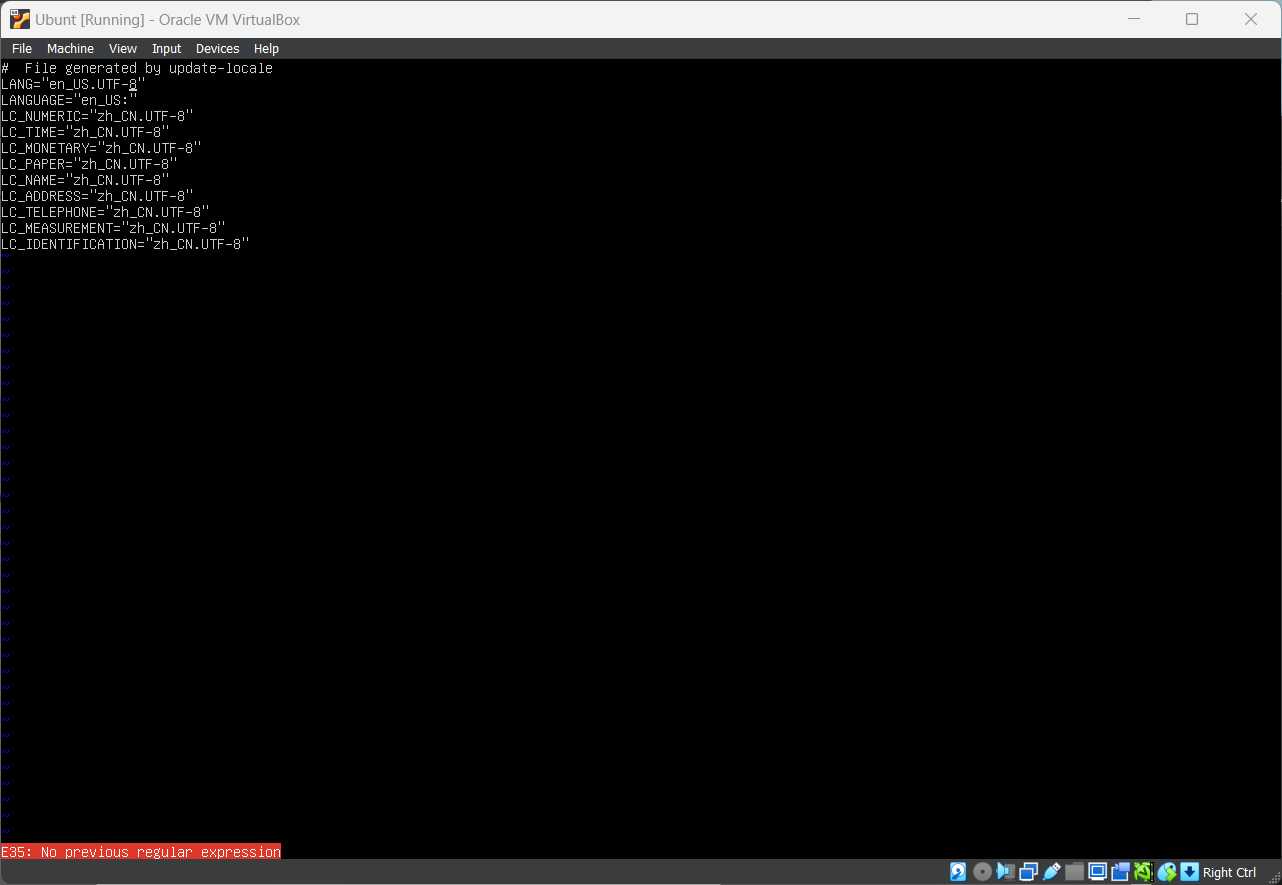
完成修改后使用 reboot 命令重启系统。可确认正常启动Terminal。
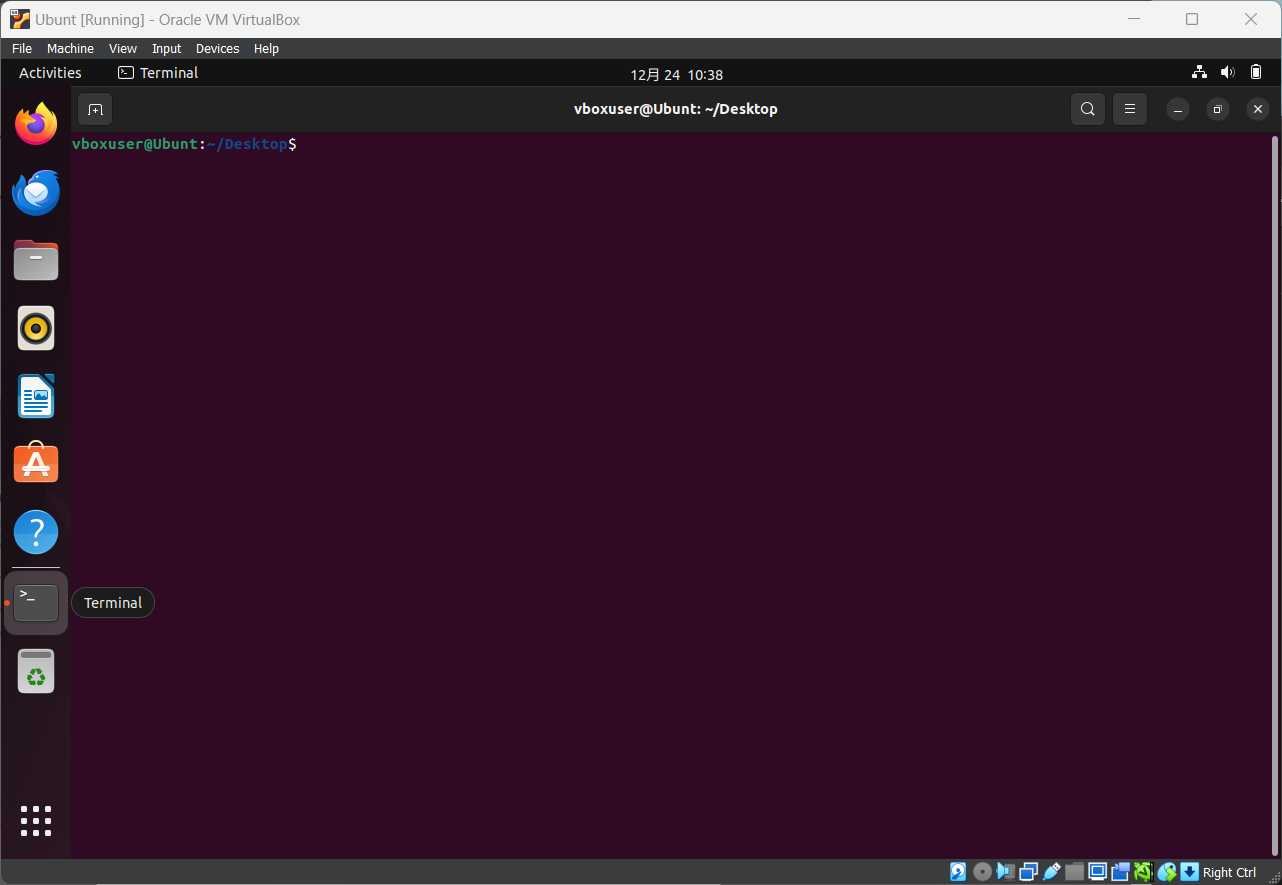
Ubuntu桌面版,在进行安装时对locale的设定不正确导致Terminal无法正常启动。